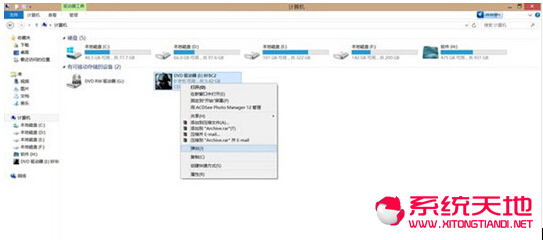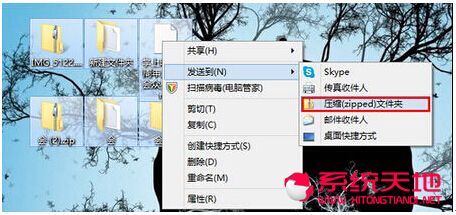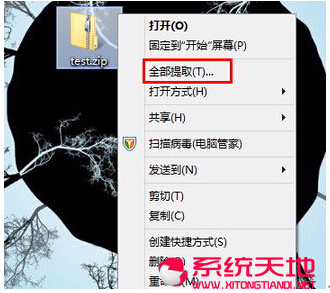windows 8.1系统中自带虚拟光驱的运用办法
Windows 8是美国微软开发的新一代操作系统,Windows 8共有4个发行版本,分别面向不同用户和设备。于2012年10月26日发布。微软在Windows 8操作系统上对界面做了相当大的调整。取消了经典主题以及Windows 7和Vista的Aero效果,加入了ModernUI,和Windows传统界面并存。同时Windows徽标大幅简化,以反映新的Modern UI风格。前身旗形标志转化成梯形。
windows 8.1系统中自带虚拟光驱的使用方法:虚拟光驱是一种模拟(CD/DVD-ROM)工作的工具软件,可以生成和你电脑上所安装的光驱功能一模一样的光盘镜像,一般光驱能做的事虚拟光驱一样可以做到,工作原理是先虚拟出一部或多部虚拟光驱后,将光盘上的应用软件,镜像存放在硬盘上,并生成一个虚拟光驱的镜像文件,然后就可以将此镜像文件放入虚拟光驱中来使用,所以当您日后要启动此应用程序时,只需要点下插入图标,即装入虚拟光驱中运行。
我们在安装系统之后经常会安装一款叫做“daemon tools Lite”的软件,也就是我们常说的虚拟光驱。不过其实这款软件的使用率并不高,但有时却是必备的,所以我要告诉你们Win8其实自带虚拟光驱你会不会很高兴?
对于Win8有好多功能都不为人知,就比如虚拟光驱。在Win8本身就已经集成了虚拟光驱功能,而使用的方法也要比daemon tools Lite简单得多。
那么在Win8中要怎么使用虚拟光驱呢?答案就几个字:“双击镜像”。就这么简单?就是这么简单!出乎你们的意料吧?就在我们忙着下载daemon tools Lite,又是加载又是搜索的,在Win8里就是一个双击的事。 自带驱动器工具
所以说我们这里并不是说要教大家怎么用,而是告诉大家Win8有这个功能,记得用就行。如果你现在用的就是Win8,那么这一点记得GET咯。
其实在Win8中还有别的功能也是已经内置了,比如解压缩。是的,Win8自带解压缩功能。右击准备压缩的文件,选择“发送到”,点击“压缩(zipped)文件夹”,刚刚选中的文件就都被打包成一个新的压缩包了。 创建压缩包
解压缩也是同样简单,右击压缩包之后选择“全部提取”,然后确定解压路径,点击“提取”,包内的文件就解压出来了。 解压缩
所以我们要善于利用一些系统自带的工具,多了解一下自己的系统,或许会有更多新的发现。当然也希望我们的文章能够帮助你注意在这个冷门的小功能。
对于Win8有好多功能都不为人知,就比如虚拟光驱。在Win8本身就已经集成了虚拟光驱功能,而使用的方法也要比daemon tools Lite简单得多。
那么在Win8中要怎么使用虚拟光驱呢?答案就几个字:“双击镜像”。就这么简单?就是这么简单!出乎你们的意料吧?就在我们忙着下载daemon tools Lite,又是加载又是搜索的,在Win8里就是一个双击的事。 自带驱动器工具
所以说我们这里并不是说要教大家怎么用,而是告诉大家Win8有这个功能,记得用就行。如果你现在用的就是Win8,那么这一点记得GET咯。
其实在Win8中还有别的功能也是已经内置了,比如解压缩。是的,Win8自带解压缩功能。右击准备压缩的文件,选择“发送到”,点击“压缩(zipped)文件夹”,刚刚选中的文件就都被打包成一个新的压缩包了。 创建压缩包
解压缩也是同样简单,右击压缩包之后选择“全部提取”,然后确定解压路径,点击“提取”,包内的文件就解压出来了。 解压缩
所以我们要善于利用一些系统自带的工具,多了解一下自己的系统,或许会有更多新的发现。当然也希望我们的文章能够帮助你注意在这个冷门的小功能。
常见的虚拟光驱有VDM、Daemon Tools (精灵虚拟光驱) 等。
Windows 8是对云计算、智能移动设备、自然人机交互等新技术新概念的全面融合,也是“三屏一云”战略的一个重要环节。Windows 8提供了一个跨越电脑、笔记本电脑、平板电脑和智能手机的统一平台。
……
下载win8系统应用使用,安卓用户请点击>>>win8系统应用
下载win8系统应用使用,IOS用户请点击>>>IOS win8系统应用
扫描二维码,直接长按扫描哦!